Zmiana tła jest właściwie najprostszym fotomontażem jaki możemy wykonać. Także większość zdjęć w serwisach stockowych jest zapisywana z białym lub jasnoszarym tłem, dlatego powinniśmy nauczyć się je usuwać.
Photoshop wymiana tła na zdjęciu.
Przydatne informacje:
Zaawansowane sposoby na zaznaczanie obiektu
- Zacznij od otworzenia w programie Adobe Photoshop właściwego obiektu oraz tła dla niego. W tym przypadku jest to zdjęcie książki i drewnianego blatu. Warstwa z książką powinna znajdować się ponad tłem, żeby wszystkie wprowadzone zmiany można było natychmiast zobaczyć.
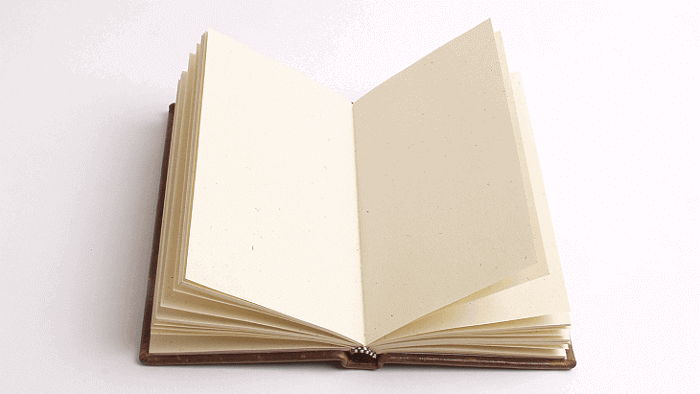

- Następnie usuń tło ze zdjęcia. Metoda zależy w dużej mierze od edytowanego obrazu, ale w większości przypadków powinna sprawdzić się Różdżka lub też bardziej dokładne Pióro.
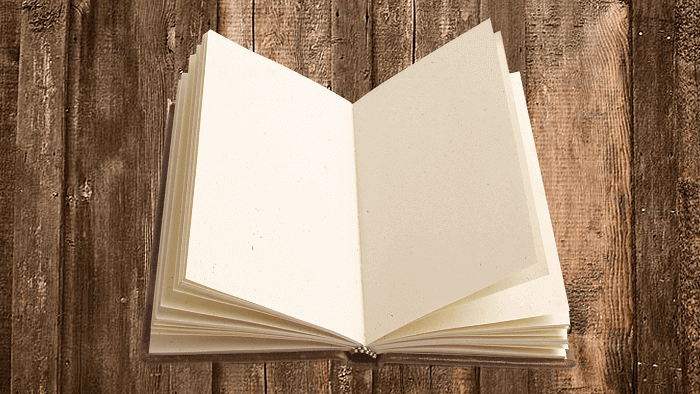
- Najważniejszym zadaniem jest dopasowanie obydwu elementów do siebie pod względem perspektywy. Zazwyczaj to zdjęcie jest dopasowywane do tła, ale czasami tło również może wymagać pewnych zmian, tak jak w tym wypadku. Użyte narzędzia to przede wszystkim Przesunięcie i Perspektywa.

- Obraz i tło zostały już do siebie dopasowane, ale zdjęcie wygląda nieco płasko. Aby to poprawić powinieneś dodać cień do wszystkich wkomponowanych elementów. Należy pamiętać, że musi on być zgodny z kierunkiem padania światła w tle i mieć odpowiednio zmniejszony poziom krycia. Na nakładanie cieni jest co najmniej kilka różnych sposobów, np. użycie pędzli o niskiej przezroczystości. W tej kompozycji została zastosowana kopia warstwy z książką, wypełniona w całości kolorem czarnym. Jest ona także przesunięta względem oryginału i rozmyta.
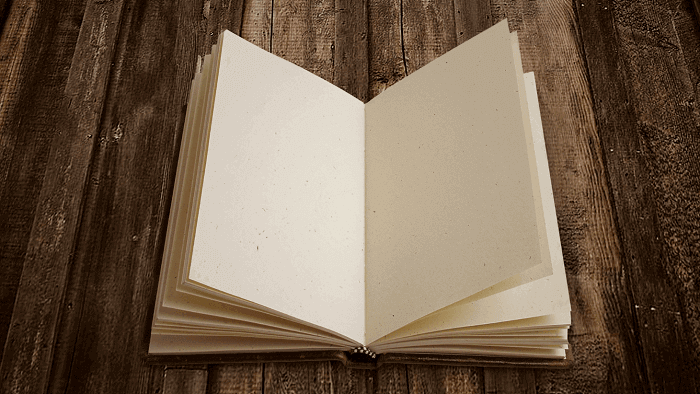
- Po dodaniu cieni przyszła pora na ogólne poprawki. Zazwyczaj jest to poprawa jasności i kontrastu całego obrazu, a także dodanie lekkiej winiety, co widać na powyższym obrazie.
* Użyte zdjęcia pochodzą z serwisu morguefile.com.





Ale pomogłeś!? Wcale!